wps软件是一款功能齐全的办公软件,为用户提供了表格、文档以及演示文稿等不同类型文件的编辑权利,让用户实现了一款软件编辑多个文件的想法,因此wps软件吸引了不少的用户前来下载使用,当用户在wps软件中编辑表格文件时,会根据需求在单元格中录入大量的日期数据,可是用户有时会出现日期数据出错的情况,这种情况用户应该怎么来解决呢,其实操作的过程是很简单的,用户直接在利用替换功能,在窗口中输入相关的查找内容和替换为内容即可解决问题,详细的操作过程是怎样的呢,接下来就让小编来向大家分享一下wps表格一键更改月份的方法教程吧,希望用户能够从中获取到有用的经验。
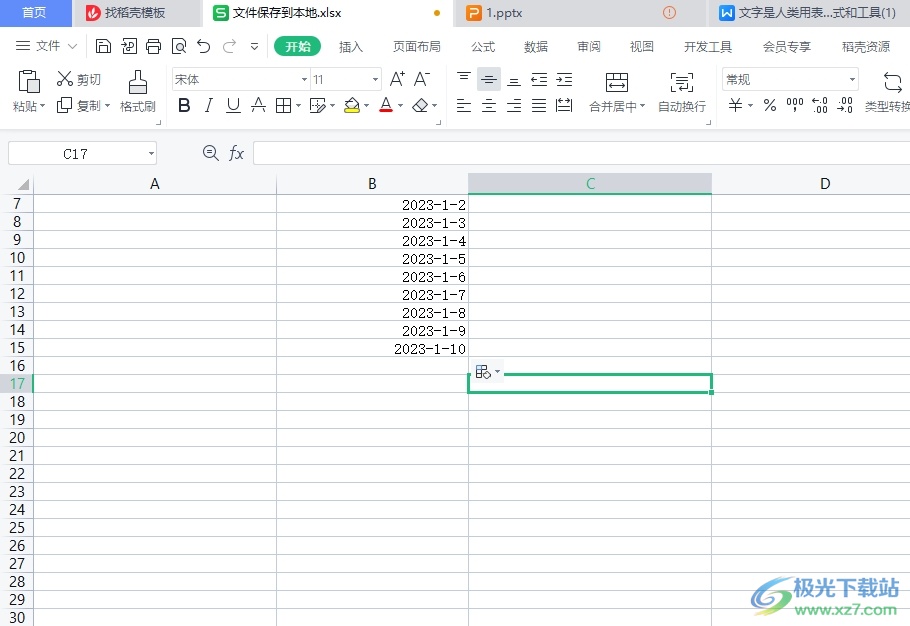
方法步骤
1.用户在电脑上打开wps软件,并来到文档文件的编辑页面上来进行设置

2.在页面上方的菜单栏中点击开始选项,弹出相关的选项卡后,用户选择其中的查找选项

3.在弹出来的下拉选项卡中,用户选择其中的替换选项,将会进入到查找和替换窗口中

4.用户在替换选项卡中,将其中的查找内容和替换为内容进行设置并按下全部替换按钮

5.设置完成后,用户会看到打开的替换结果提示窗口,用户直接按下确定按钮即可解决问题

6.此时回到编辑页面上,用户就可以看到原来的1月份成功改成了12月份,效果如图所示

以上就是小编对用户提出问题整理出来的方法步骤,用户从中知道了大致的操作过程为点击开始——查找——替换——输入查找内容、替换为内容——替换这几步,方法简单易懂,因此有需要的用户可以跟着小编的教程操作试试看,一定可以解决好这个问题的。
-

-
wps office2023版
大小:69.90 MB版本:v11.1.0.14309 最新版环境:WinAll, WinXP, Win7, Win10
- 进入下载




















